Máte problémy s bootováním do Windows 10 Technical Preview? Funkce Bios nefunguje tak dobře, jak byste čekali? Následující návod vysvětlí, co přesně musíte udělat a opravit Windows 10 Technical Preview, pokud se zavádí pouze z funkce UEFI BOOT a ne z normální spouštěcí funkce Bios dostupné pro operační systémy Windows.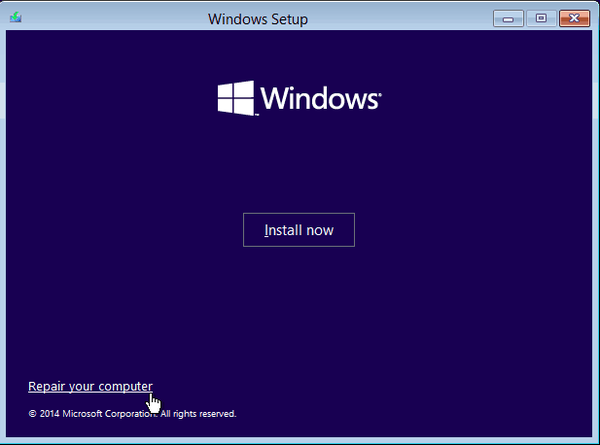
Obvyklým způsobem, jak k problémům dochází, je situace, kdy normálně spustíte systém Windows 10 Technical Preview a obrazovka je prázdná, ale zařízení je spuštěno, a také pokud se pokusíte restartovat počítač nebo jej několikrát vypnout, mohlo by se spustit do určitého bodu, při pokusu o přístup k určitým prostředkům ze síťové karty, grafické karty atd. zobrazí chybovou zprávu typu: „nelze najít Intel pxe rom“, „vložte disk médií a restartujte“ nebo chyby.
Jak normálně zavést systém Windows 10 Technical Preview?
- Restartujte operační systém Windows 10 Technical Preview.
- Po zapnutí zařízení budete muset nepřetržitě stisknout tlačítko „F12“ na klávesnici nebo tlačítko, které obvykle používáte, abyste se dostali do nabídky možností spuštění.
- Nyní, když se nacházíte v nabídce Boot, budete muset změnit možnosti zavádění tak, aby se první zavádělo z disku CD / DVD ROM a jako druhá možnost zavádění vyberte pevný disk Windows 10.
- Vložte instalační disk systému Windows 10 na disk CD / DVD ROM.
- Uložte provedené změny v zaváděcí nabídce a restartujte technický náhled Windows 10.
- Po spuštění operačního systému se zobrazí zpráva: „Stisknutím a stisknutím spustíte systém z disku CD nebo DVD“ a v tomto okamžiku budete muset stisknout tlačítko na klávesnici, například tlačítko „Mezera“.
- V prvním okně, které se objeví, budete muset vybrat čas a typ klávesnice, kterou používáte.
- V levém dolním rohu obrazovky budete mít tlačítko s názvem „Opravit“, kliknutím levým tlačítkem nebo klepnutím na tlačítko „Opravit“ vstoupíte do této funkce.
- Klikněte levým tlačítkem nebo klepněte na funkci „Odstraňování problémů“, kterou získáte v dalším okně.
- V nabídce Odstraňování problémů klikněte levým tlačítkem myši nebo klepněte na funkci „pokročilé možnosti“.
- Nyní v okně „Pokročilé možnosti“ klikněte levým tlačítkem nebo klepněte na funkci „Spuštění opravy“.
- Dokončete proces opravy při spuštění podle pokynů na obrazovce.
- Nyní po dokončení opravy při spuštění budete muset přejít na web výrobce zařízení a stáhnout nejnovější ovladače a aktualizace, o kterých víte, že jsou kompatibilní se systémy Windows 8.1 nebo Windows 10.
- Restartujte systém Windows 10 Technical Preview ještě jednou.
- Zkontrolujte, zda se systém správně nabootuje, aniž byste museli používat funkci UEFI Boot, kterou jste vyzkoušeli dříve.
Různé problémy se spuštěním systému Windows 10
Výše uvedené řešení jistě opraví poruchy bootování, ale mějte na paměti, že můžete mít i jiné problémy spojené se zaváděním. Také jsme si všimli, že mnoho uživatelů hlásilo další problémy. Zde jsou vyhrazené články týkající se oprav chyb při spouštění v systému Windows 10:
- Windows 10 se nespustí: Zde je návod, jak tento problém vyřešit
- Jak opravit problémy se spuštěním UEFI v systému Windows 8, 8.1, 10
- Surface Pro 3 se nespustí: Tento problém vyřešíte následujícím způsobem
- Oprava: Zavádění systému Windows 10 trvá dlouho
Doufáme, že najdete správné řešení vašeho problému. Pokud zde není, zkuste jej vyhledat na vyhledávací liště našich stránek.
Tady to máte, rychlý způsob, jak opravit svůj technický náhled Windows 10, pokud se nespustí správně nebo se při spuštění systému objeví určitá chyba ovladače nebo aktualizace. Máte-li další dotazy týkající se tohoto článku, napište nám prosím do sekce komentářů na níže uvedené stránce a my vám pomůžeme s další potřebnou podporou.
PŘEČTĚTE SI TAKÉ: Máte zaváděcí chybu A2? Můžete to opravit ve 3 rychlých krocích
Poznámka redakce: Tento příspěvek byl původně publikován v březnu 2015 a od té doby byl přepracován a aktualizován o svěžest, přesnost a komplexnost.
Byla tato stránka užitečná? Ano ne Děkujeme, že jste nás informovali! Můžete nám také pomoci tím, že necháte recenzi na MyWOT nebo Trustpillot. Využijte své technologie na maximum s našimi každodenními tipy Řekni nám proč! Nedostatek podrobností Tvrdé k pochopení Další Odeslat- Problémy s Windows 10
 Friendoffriends
Friendoffriends
![Oprava Lze spustit pouze do UEFI BOOT, ale Bios nefunguje [Windows 10]](https://friend-of-friends.com/storage/img/images_1/fix-can-only-boot-into-uefi-boot-but-bios-is-not-working-[windows-10].jpg)


